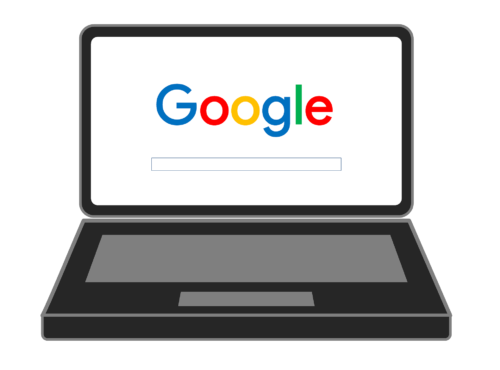
ここまではGoogle Chromeの標準機能で蓄積されたメモリを解放する方法について紹介してきましたが、Google Chromeの拡張機能を活用してもメモリ解放することができます。ここではGoogle Chromeの拡張機能を活用してメモリ解放する方法についてチェックしていきましょう。
目次
【拡張機能おすすめ】OneTab
まずGoogle Chromeの拡張機能を活用してメモリ解放する方法toしては、Onetabがあります。Onetabという拡張機能とは、Google Chromeで開いているタブをOne Tabでリスト化することで、タブで利用するメモリ使用量を95%減少することができる拡張機能となっています。
【拡張機能おすすめ】The Great Suspende
またGoogle ChromeのThe Great Suspendeという拡張機能を活用しても、Google Chromeのメモリ解放をすることができます。The Great Suspendeの特徴としては、閲覧していないタブのGoogle Chromeのメモリ使用量を抑えるができる機能を持っています。
Google Chromeのメモリを軽くするワザ
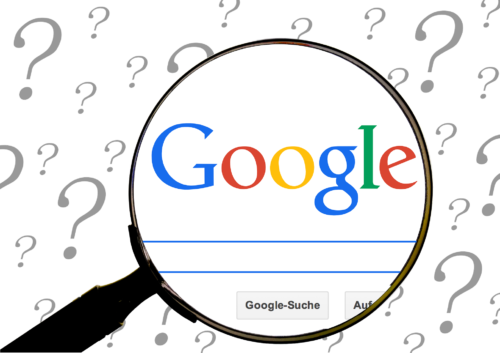
またGoogle Chromeの拡張機能を利用しなくても、ちょっとした技でGoogle Chromeのメモリ使用量を抑えることもできます。
バックグラウンドの処理を停止する
Google Chromeのメモリ使用量を抑える方法としては、バックグラウンドプログラムを停止させることです。Google Chromeは多くのバックアップグラウンド処理によって、メモリを多く利用してしまうので、バックグラウンドプログラムを停止させることでメモリ解放することができます。
ハードウェア アクセラレーションをオフにする
またパソコンのハードウェア アクセラレーションをオフすることもGoogle Chromeのメモリ使用量を抑えるのは大事になってきます。ハードウェア アクセラレーションとは、映像関連の処理をCPUに任せることでCPUの負荷を減らし、メモリ解放をすることができます。
Google Chromeのタスクマネージャを使ってメモリを解放する方法
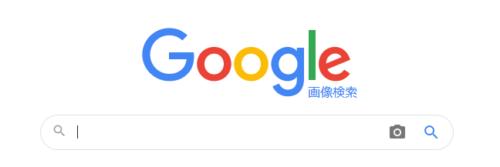
Google Chromeのタスクマネージャを利用することで、メモリ解放をすることもできます。
Google Chromeのタスクマネージャの使い方を、順番に解説していきます。





